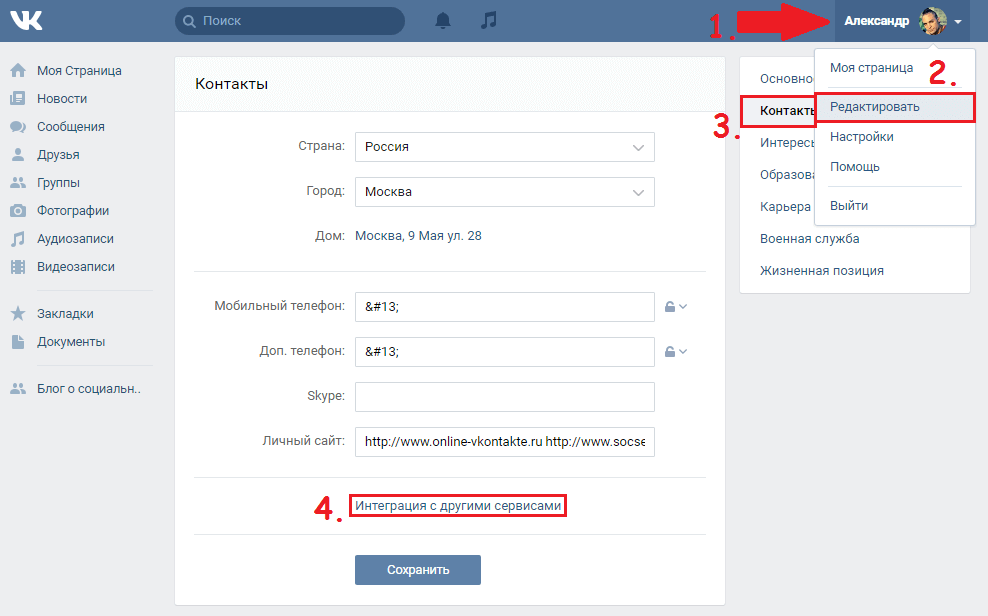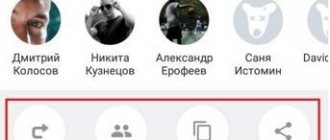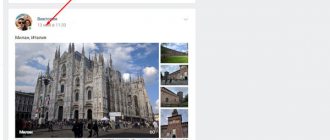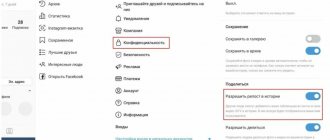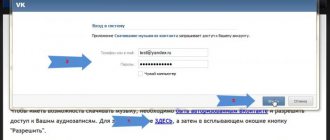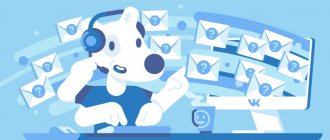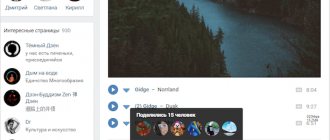Социальными сетями – Инстаграмом и ВКонтакте пользуется большая часть населения России, но мало кто знает, как из Инстаграмма поделиться ВКонтакте видеороликами или фотографиями. Чаще всего пользователи комбинируют социальные сети между собой на одном устройстве.
Из-за этого внутри мобильных приложений разработчики добавили несколько дополнительных элементов, которые помогут сделать репост между мессенджерами. Поговорим о том, как работать с социальными сетями одновременно и решим часто возникающие проблемы в работе сетей.
Как настроить импорт между соцсетями
В профиле ВК разрешен доступ к более детальным настройкам экспорта записей. Пользователи самостоятельно выбирают места, где потом оказываются публикации, куда они сохраняются. На выбор предоставлены такие варианты сохранений:
- «На мою стену» – в новостной ленте на стене в профиле. Запись сразу же пометится символом Инсты, останется ссылка на пост.
- «В Выбранный альбом» – запись появится в разделе «Сохраненные» или переместится в специальный раздел, созданный автоматически.
- «Импорт с тегом» – к публикации доступны не все фотографии профиля, а только посты, помеченные определенными тегами. К таким меткам относится #VK или #VKpost. Первый тег отправит фотографию в альбом под названием «Инстаграм», а второй репостит запись прямо на стену с новостями.
Иногда возникают проблемы, например, почему фото из Инстаграм не публикуются ВКонтакте. О причинах и решении такой проблемы поговорим в дальнейшем.
Автоматический способ репоста из одной сети в другую при помощи привязки и тегов
Первый способ, как из Инстаграмма поделиться ВКонтакте, работает автоматически и не требует серьезной работы. Для правильного функционирования достаточно один раз настроить обе программы на совместную работу. Авторизуйтесь в социальной сети ВКонтакте и следуйте предоставленной инструкции по работе с мобильными приложениями:
- Откройте личный профиль, под аватаркой находится надпись «Редактировать».
- Перейдите в раздел «Контакты» в настройках учетной записи. Внизу окошка будет располагаться небольшая ссылка на другие соцсети, подписанная как «Интеграция с сервисами».
- В перечне, открывшемся при нажатии на эту кнопку, появится социальная сеть Инстаграм. Кликните по ее названию.
- Нажмите на пункт «Настроить импорт данных».
- Авторизуйтесь в Инстаграме, введя код для входа и логин в открывшемся диалоговом окне.
- После открытия диалогового окна с настройками связи мессенджеров, выберите из предложенных настроек третий параметр – «Только с тегом» или «Не импортировать». Параметр называется по-разному из-за различия интерфейсов на смартфонах с разными операционными системами. При выборе такого пункта импорту подлежат только те публикации, которые подписаны тегами, перечисленными ранее. Другие посты показываться в контакте не будут. Пользователи всегда смогут посмотреть пост в Инсте, переходя по ссылкам. Теги подписываются в описании фотографии.

С первым способом импорта разобрались. Если вы хотите, чтобы все записи появлялись в ВК, выберите один из двух параметров импорта в диалоговом окне. Почему Инстаграм не делится фото с ВКонтакте при помощи такого способа, расскажем далее в статье. Поговорим еще о двух вариантах репоста.
Подытожим
Мы рассмотрели 38 хитростей работы с Инстаграмом и особенности работы с ними. Вспомним все хитрости, озвученные в этой статье.
Социальные сети уже стали тем, без чего невозможно обойтись, и импорт фотографий из Instagram в Вконтакте интересует многих владельцев аккаунтов. Большинство людей заходят на свои странички более чем раз в день, а самой большой популярностью среди наших граждан пользуется социальная сеть ВК. Она удобнее всего для общения в комментариях, с помощью сообщений и записей на стене. При этом лидером по обмену фотографиями остается Инстаграм.
Работа в приложении Инстаграма
Для использования второго способа вам придется авторизоваться в официальном приложении Инстаграма, выбрав фотографию, которую нужно разместить в ВК. Для начала перейдите на основную вкладку, обозначенную вашей аватаркой и следуйте такой инструкции:
- В правом верхнем уголке публикации, которой хотите поделиться, находится символ в виде трех вертикально расположенных точек.
- В открывшемся меню нажмите на параметр «Поделиться».
- Выберите одну из социальных сетей, где сможете опубликовать запись. Метод будет работать без привязки мессенджеров.
- Введите логин и пароль в диалоговом окне, авторизуясь в соцсети ВКонтакте. Разрешите программе доступ к личным данным.
- Теперь вариант, как поделиться фото из Инстаграмма в контакт, будет осуществляться проще. В окне «Поделиться» будет подсвечен мессенджер для комфортной работы. Нажмите на птичку в правом верхнем углу экрана и делитесь с ВК интересными записями.
- Авторизуйтесь в приложении другого мессенджера для проверки результатов репоста.
Почему не удается поделиться записью?
Мы почти разобрались с тем, как сделать репост из Фейсбука в Инстаграм или из фотосети в ВК. С чем могут быть связаны проблемы в выполнении этой затеи? Вероятность того, что основная преграда — закрытый аккаунт. В таком случае социальная сеть, в которую вы хотите отправить контент, просто напросто не сможет подгрузить изображение. Так что, учитывайте, что для того, чтобы делиться записями, страница в Инсте должна быть открыта.
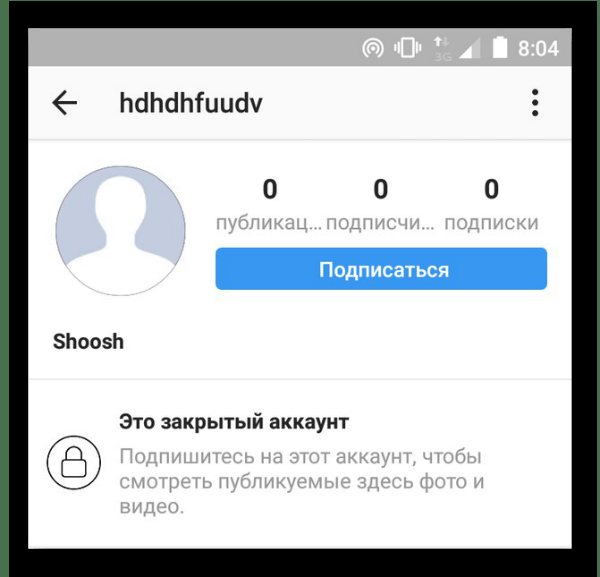
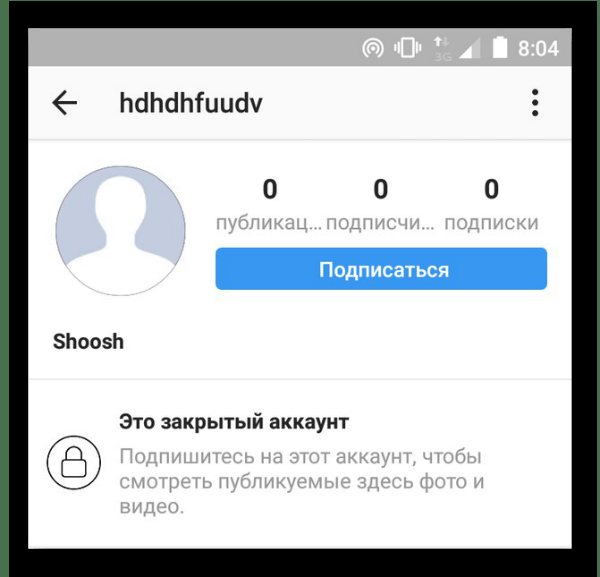
Как сделать репост из Инстаграма в Контакт? Сейчас эти социальные сети не связаны так плотно. Поэтому единственный вариант, который нам подходит — поделиться ссылкой на публикацию. И сейчас это можно сделать также и в официальном приложении фотосети. А сервис, в который вы хотите перекинуть материалы, подгрузит их и отобразит так, чтобы друзья, подписчики или просто собеседники могли посмотреть контент.
Дублирование публикаций по ссылке
Первые варианты помогают репостить простыми способами, то этот способ отнимет много времени. Каждый этап придется выполнять вручную, что занимает некоторое время. Метод заключается в копировании ссылок на фотографии, доступное практически в каждой версии соцсети, даже на веб-страницах. Следуйте такой инструкции, как поделиться публикацией из Инстаграм в ВКонтакте по ссылке:
- Так же, как и с другими способами, выбирайте одну из личных фотографий в Инстаграм, нажимайте на символ в виде вертикального троеточия в правом углу поста. Откроется меню, в котором нажмите на «Копировать ссылку».
- Если копия создана успешно, на экране появляется соответствующее оповещение. При его появлении закрывайте одну социальную сеть, тут же открывая другую.
- Вне зависимости от того, на какой странице вы находитесь, нажмите на блок под названием «Что нового?», кликните и удерживайте область, расположенную в рамках поля текста. Как только появится всплывающее окошко, выберите пункт «Вставить». Как только добавление пройдет успешно, возле блока окажется скопированная ссылка на соцсеть Инстаграм. Чтобы завершить публикацию, выберите остальные параметры по своему усмотрению. Кликните по галочке, которая находится в верхнем левом уголке экрана мобильного устройства.
Способ, несмотря на то, что практически универсален, имеет ряд недостатков в нескольких критериях. Если вы хотите быстро запостить снимок, то используйте этот вариант репостинга.
Также читайте: Как посмотреть прямой эфир в Инстаграмме: запустить с компьютера, как найти трансляцию, запись, если он закончился
Story time
Мой друг, когда только начал продвигать свою продукцию через социальные сети, постоянно мне жаловался, что очень много времени у него уходит на ведение страничек в Инстаграме, Фейсбуке и Контакте. Он поддерживал активность, проводил различные интерактивы, но только на то, чтобы разместить одинаковый пост во всех нужных социальных сетях, у него уходила куча времени.
Когда мне это окончательно надоело, пришлось рассказать ему, как максимально упростить алгоритм ведения нескольких социальных сетей разом. Правда, вместо благодарности он чуть меня не убил за то, что я не рассказала ему об этом раньше. Но чувство светлой радости от помощи ближнему всё же прекрасно. А теперь я помогу и вам.
Работа в веб-версии на персональных компьютерах
Теперь поговорим о том, как из Инстаграмма поделиться ВКонтакте при помощи персональных компьютеров на разных операционных системах. Для полноценной работы функций Инстаграма на ПК требуется установка эмулятора Андроид, например, BlueStacks. Официальный эмулятор устанавливается с сервиса разработчика. Принцип работы в эмуляторы и способы репоста ничем не отличаются от работы на мобильных устройствах. Установите обе соцсети для упрощения работы в эмуляторе. Все больше пользователей задают в веб-обозреватели вопрос, из-за чего не могу поделиться фото из Инстаграмма в контакт. Поговорим о проблеме и о путях ее решения.
Ошибка репоста
В мобильных приложениях обоих мессенджеров есть функция интеграции. Однако часто она работает с перебоями из-за несовершенства механизма. Публикации из ВК не станут дублироваться в Инстаграме, это односторонний процесс. При этом посты из Инстаграм легко дублируются в ВК. Обмен проводится тремя способами, автоматически, полуавтоматически и вручную. Если публикация не хочет отправляться, то разберемся с причинами, почему из Инстаграмма не публикуется в ВК. Как правило, ошибка появляется из-за неправильных настроек обеих программ.
О плюсах синхронизации
- Отличная экономия времени. По два раза публиковать одни и те же посты – затруднительно. Пост для ВК, пост для Инсты – каждая секунда на счету для рядового контент-менеджера из среднестатической рекламной компании;
- Если пользователь перейдет на вашу страничку ВК, то он может заметить пост из Инстаграма. Перейдет туда и заодно подпишется на страничку из Инсты. Таким образом, задача СММщика будет полностью выполнена: он разместит посты и сэкономит время;
- Все публикации размещаются в двух социальных сетях вместе с текстом. Размещать что-либо два раза вам не придется.
Как правильно настраивать Инстаграм
Разобравшись в том, почему с Инстаграмма не публикуется в ВКонтакте фото, поговорим о точных настройках соцсети Инстаграм для правильного функционирования и обмена контентом. Для начала скачайте софт из официального магазина приложений бесплатно. После загрузки и завершения установочного процесса авторизуйтесь под никнеймом и паролем, следуя такой инструкции:
- Введите логин и пароль от учетной записи в соответствующие строки. Нажмите на слово «Войти».
- Перейдите на личную страничку нажатием на иконку в виде аватарки в правом нижнем уголке.
- Нажмите на три горизонтальные полоски, открывающие меню настроек. Еще одна причина, почему из Инстаграмма не делается публикация в контакт – вы не привязали профили обеих соцсетей друг к другу. Нажмите на пункт «Связанные аккаунты» в настройках. Откройте его в отдельном окне.
- Выберите из предложенного списка название ВК. Параметр находится на одном из первых мест.
- Авторизуйтесь в соцсети, также вводя идентификационные данные от учетной записи.
- Разрешите соцсети доступ к контенту и личной информации.
Если фотография все еще не интегрируется с ВК, то перейдем к следующим настройкам, влияющим на связь мессенджеров.
С ПК
Для того, чтобы полноценно использовать все функции соцсети Инстаграм на компьютере, пользователю необходимо выполнить установку Android-эмулятора. Рекомендуем скачать BlueStacks. Легальную версию приложения можно скачать на официальном сайте поставщика. После инсталляции программы скачайте в магазине приложений мобильную версию Инстаграм. Чтобы продублировать картинку с Инстаграмм Вконтакте необходимо выполнить инструкцию, представленную ниже.
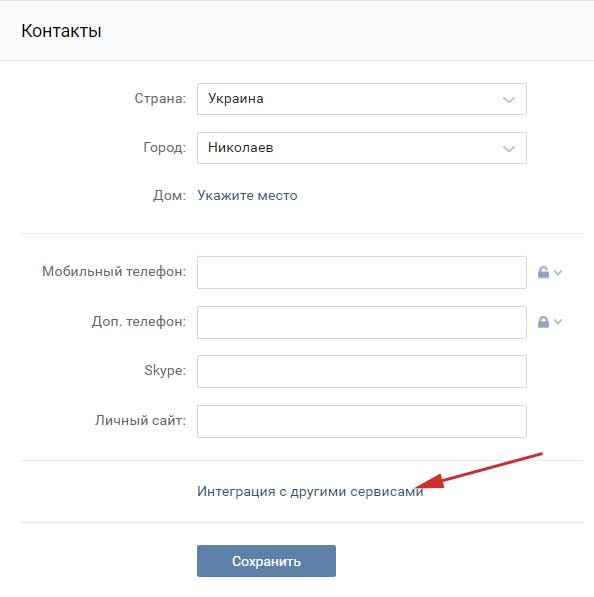
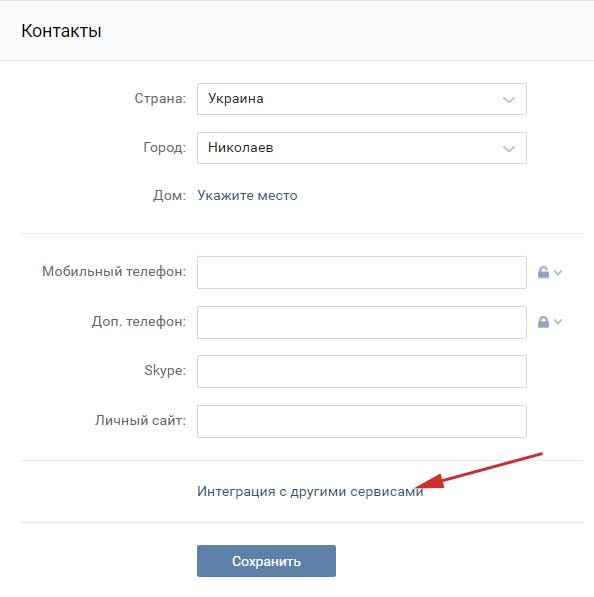
Как настроить ВКонтакте
Последняя причина, почему фото из Инстаграмма не публикуются в контакте – вы не подключили ВК к Инстаграму. Для запуска нужных настроек в ВК выполняйте действия из предоставленной инструкции:
- Зайдите на сайт или откройте официальное приложение ВК. Авторизуйтесь логином и паролем.
- Откройте настройки соцсети.
- Зайдите в «Настройки приложений».
- В перечне всех параметров выберите сервис Инстаграм, нажмите на пункт «Настроить».
- Откроется еще одно меню, где кликните по «Разрешить присылать оповещения».
- Сохраните внесенные изменения нажатием на соответствующую кнопку.
Если программа продолжает работать с ошибками, переустановите оба мессенджера на смартфон или планшет. Мы разобрались со всеми способами работы с программами и о том, как решить часто возникающие проблемы с репостами.